准备内容:
- 服务器/虚拟主机
- 域名
- EyouCMS模板
操作步骤:
1.服务器安装宝塔建站系统,虚拟主机请跳过这步。
2.安装环境:php5.6以上版本+mysql数据库,宝塔搭建请选择CentOS操作系统,安装Apache或者Nginx。
![图片[1]-EyouCMS模板搭建安装网站图文详细教程-易站站长网](https://www.yizhanzzw.com/wp-content/uploads/2022/11/93ee6d1609133909.png)
3.依次操作:添加网站-绑定域名-创建数据库-选择PHP版本-提交创建网站。
![图片[2]-EyouCMS模板搭建安装网站图文详细教程-易站站长网](https://www.yizhanzzw.com/wp-content/uploads/2022/11/ad8481164a134230.png)
4.访问网站根目录
![图片[3]-EyouCMS模板搭建安装网站图文详细教程-易站站长网](https://www.yizhanzzw.com/wp-content/uploads/2022/11/2a9e5a7cf3134445.png)
5.将里面的默认文件全部删除
![图片[4]-EyouCMS模板搭建安装网站图文详细教程-易站站长网](https://www.yizhanzzw.com/wp-content/uploads/2022/11/20524b8d1b134524.png)
6.上传我们下载到的Eyoucms模板
![图片[5]-EyouCMS模板搭建安装网站图文详细教程-易站站长网](https://www.yizhanzzw.com/wp-content/uploads/2022/11/34c1e27425134634.png)
7.解压全部模板文件到网站根目录下
![图片[6]-EyouCMS模板搭建安装网站图文详细教程-易站站长网](https://www.yizhanzzw.com/wp-content/uploads/2022/11/988fe0c071134731.png)
7.解压完成如图所示,注意看解压路径要和你们的一致。![图片[7]-EyouCMS模板搭建安装网站图文详细教程-易站站长网](https://www.yizhanzzw.com/wp-content/uploads/2022/11/7fb3c75616134827.png)
8.运行域名/install,进行一键安装。
![图片[8]-EyouCMS模板搭建安装网站图文详细教程-易站站长网](https://www.yizhanzzw.com/wp-content/uploads/2022/11/3d2fbbfe16135040.png)
9.环境自动检测,确认全部都是✔,再进行下一步。
![图片[9]-EyouCMS模板搭建安装网站图文详细教程-易站站长网](https://www.yizhanzzw.com/wp-content/uploads/2022/11/6ccf14666a135127.png)
10.这里很重要填写上面的我们【步骤3】创建的数据库账号密码,以及设置后台登录密码,其他内容没有特殊要求不要修改,保持默认。
![图片[10]-EyouCMS模板搭建安装网站图文详细教程-易站站长网](https://www.yizhanzzw.com/wp-content/uploads/2022/11/26493feae1140352.png)
11.确认无误,创建数据库,开始自动安装网站完成。
![图片[11]-EyouCMS模板搭建安装网站图文详细教程-易站站长网](https://www.yizhanzzw.com/wp-content/uploads/2022/11/c03f69e7fc140509.png)
12.这样一个EyouCMS模板建站过程就完成了,你现在就可以对网站首页访问以及后台登录管理了。
EyouCMS模板后台地址:域名/login.php
![图片[12]-EyouCMS模板搭建安装网站图文详细教程-易站站长网](https://www.yizhanzzw.com/wp-content/uploads/2022/11/491f718555140735.png)
安装完成前台展示:
![图片[13]-EyouCMS模板搭建安装网站图文详细教程-易站站长网](https://www.yizhanzzw.com/wp-content/uploads/2022/11/09c374d3db140809.png)
总结:
EyouCMS建站都是一键安装的,相对非常简单,主要注意细节就是部署环境正确,数据库信息正确,基本上有点基础的同学,过一遍就会了。
新手第一次建站的话该教程也是非常的适合小白学习。
最后搭建安装完成网站以后,去后台设置把默认数据库内容都修改为自己的信息就OK了。
THE END



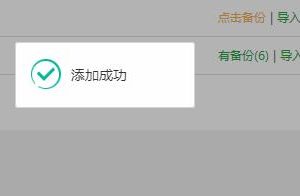
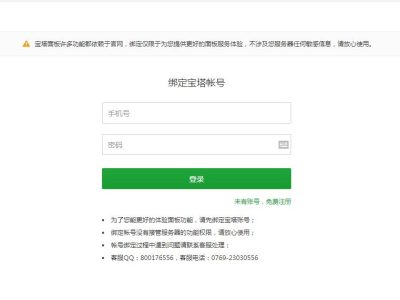
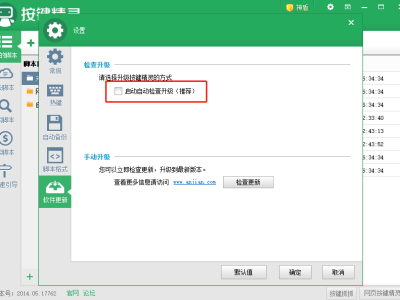
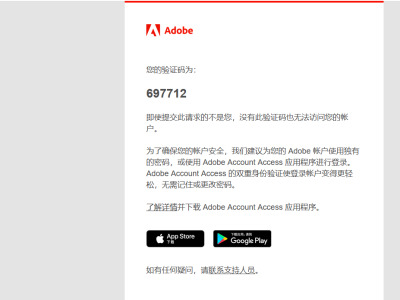
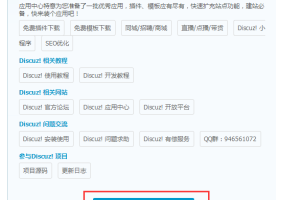
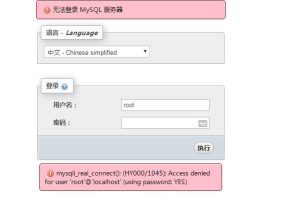
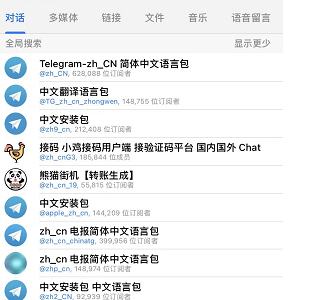
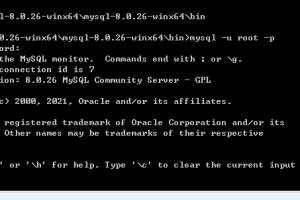
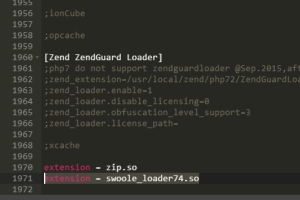
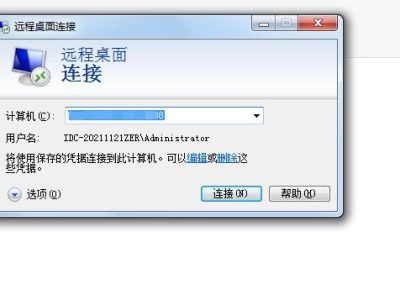

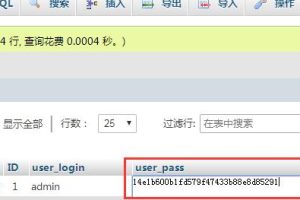

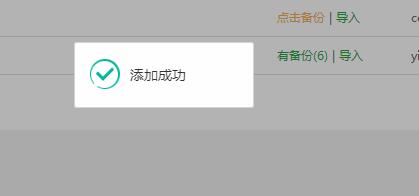
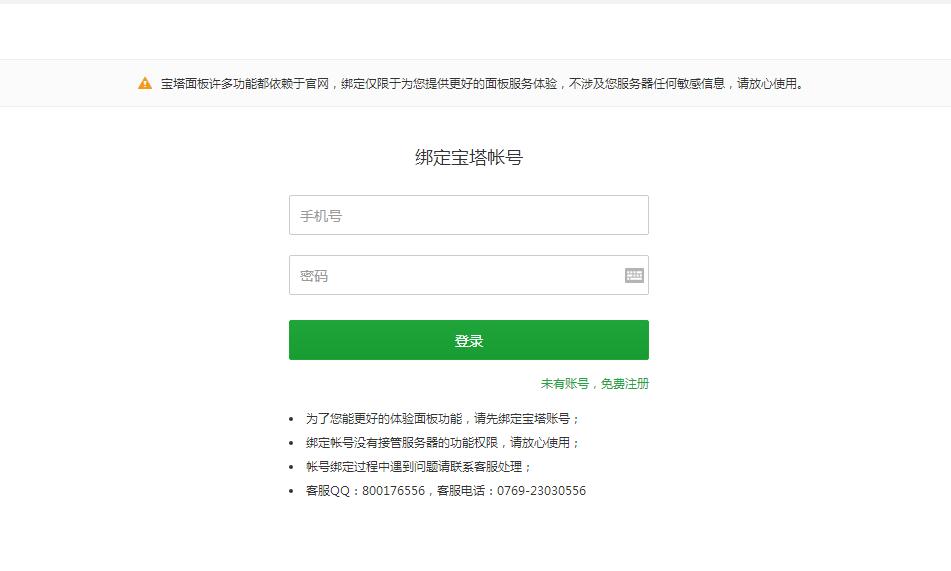
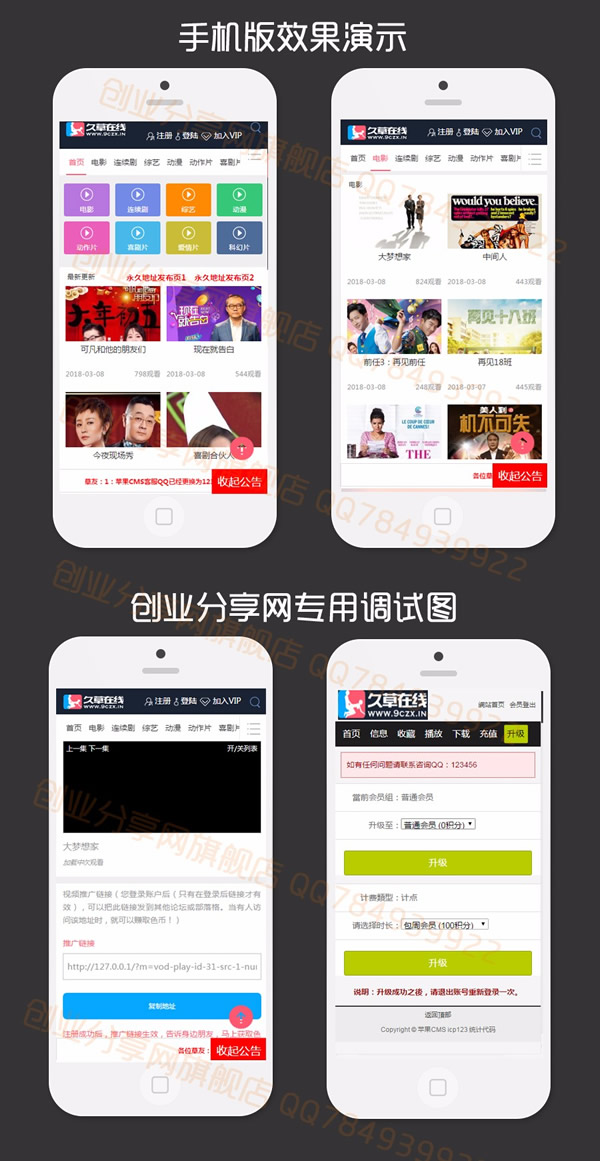
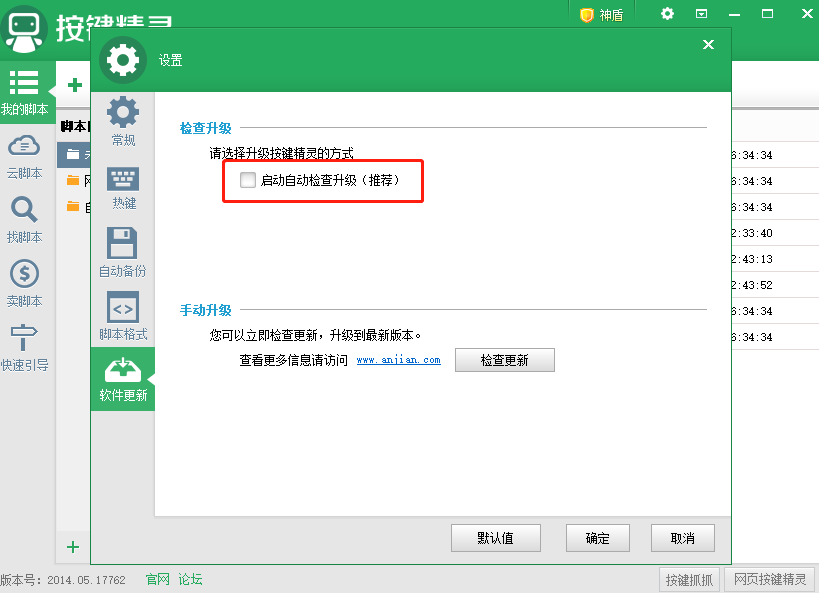
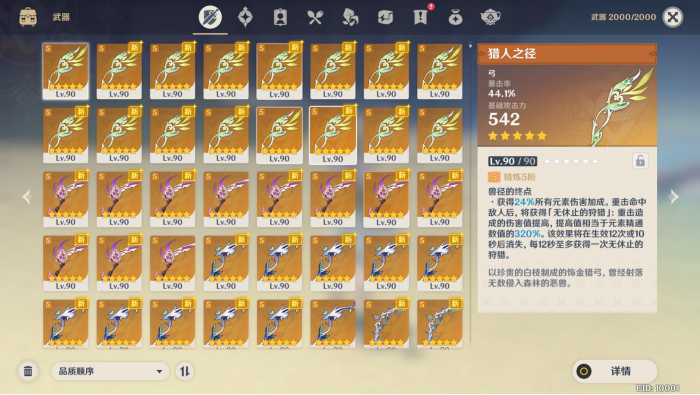


 【年费SVIP会员】99元全站资源免费下载
【年费SVIP会员】99元全站资源免费下载 本站已开通会员技术交流QQ群,仅限SVIP永久会员加入,群号:831041601
本站已开通会员技术交流QQ群,仅限SVIP永久会员加入,群号:831041601
暂无评论内容